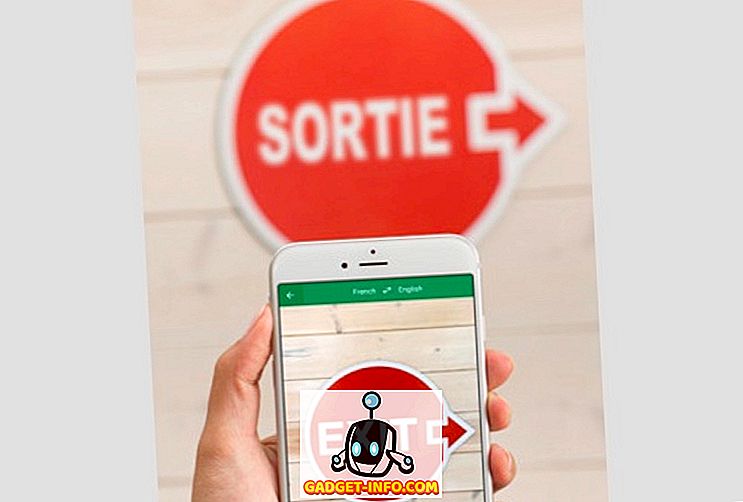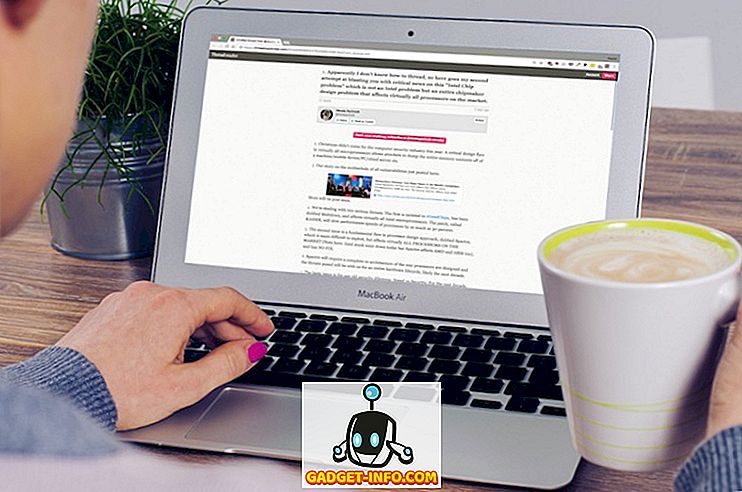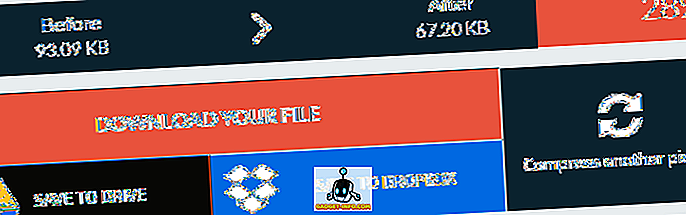Parmi toutes les modifications de conception apportées par Apple, la superposition de contrôle de la luminosité et du volume a survécu à neuf mètres. La superposition de commandes de volume / luminosité d’Apple sur ses appareils est envahissante, gêne votre flux de travail et est une source de distraction majeure, en particulier lorsque vous regardez un film. Une recherche rapide sur StackOverflow révèle que beaucoup de gens se déchaînent sur la manière de modifier la superposition en une valeur minimale, voire de la désactiver complètement. Bien que de nombreux ajustements de jailbreak modifient la superposition en quelque chose de non-intrusif sur l'iPhone, les choses n'ont pas été aussi belles pour Mac. Aujourd'hui, je vais vous montrer comment changer le calque de contrôle du volume / luminosité de Mac, alias HUD, en quelque chose de moins intrusif et minimal en 2 étapes faciles.
Remarque: contrairement à la plupart des autres réglages, j'ai personnellement vérifié que cette méthode fonctionne sur le dernier macOS Sierra 10.12 et qu'elle devrait être compatible avec les versions antérieures jusqu'à OS X macOS 10.9.
1. Désactiver la protection de l'intégrité du système (SIP)
Remarque : SIP a été introduit dans El Capitan 10.11. Par conséquent, si vous utilisez une version plus ancienne de macOS, vous devez ignorer cette étape. De plus, rappelez-vous que la désactivation de SIP pourrait éventuellement permettre à un logiciel malveillant de modifier les fichiers système. Il est recommandé d'activer SIP dès que vous avez terminé avec l'ensemble de ce processus.
Pour désactiver la protection de l'intégrité du système sur macOS exécutant 10.11 El Capitan ou une version plus récente—
- Cliquez sur le menu -> “ Redémarrer …”

- Maintenez le bouton CMD + R de votre clavier enfoncé jusqu'à ce que vous démarriez dans le système d'exploitation de récupération. Démarrer dans la récupération peut prendre un peu plus de temps que votre démarrage habituel.
- Cliquez sur “ Utilitaires ” -> “ Terminal ” dans la barre de menu en haut.

- Entrez la commande “ csrutil disable; redémarrer ”(sans les guillemets).
Cela devrait désactiver SIP et votre Mac devrait redémarrer automatiquement.
2. Installez mySIMBL
mySIMBL est un fork de SIMBL, un outil permettant d’injecter du code tiers dans des applications développées pour Mac. C'est un guichet unique pour gérer les plug-ins SIMBL et ajuster votre Mac sans vous salir les mains sur la partie codante.
- Ouvrez mySIMBL, accédez à l'onglet "Découvrir" sur la gauche et cliquez sur " Plugins de Wolf ".

- Naviguez jusqu'à « cleanHUD » -> « Installer ».

Une fois que vous avez installé le plugin cleanHUD pour mySIMBL, redémarrez votre Mac . Après le démarrage, essayez d’appuyer sur les touches de volume / luminosité du clavier de votre Mac et vous devriez être accueilli par une toute nouvelle superposition de contrôles minimaliste centrée sur la barre de menus en haut. Cela ne vous gênera pas pendant que vous travaillerez sur quelque chose et semblera beaucoup plus agréable que l'implémentation par défaut d'Apple.

CleanHUD fonctionne très bien, mais il a son lot de problèmes. Par exemple, pour une raison quelconque, je n'ai pas pu le faire fonctionner sur des applications en plein écran . Il décide également de ne pas afficher la barre de luminosité / volume de manière aléatoire. Heureusement, vous pouvez toujours modifier le volume / la luminosité, que le HUD de superposition des contrôles soit affiché ou non.
Pendant que vous y êtes, vous pouvez parcourir plusieurs autres plug-ins pour que SIMBL puisse ajuster votre Mac à votre guise. Je serai ravi de publier un post sur de très bons plugins SIMBL triés sur le volet si la demande est suffisante.
Foire Aux Questions (FAQ)
Comment revenir à la superposition de volume / volume de luminosité par défaut d'Apple?
Ouvrez mySIMBL et naviguez jusqu'à l'onglet "Découvrir" sur la gauche. Cliquez sur “ Plugins de Wolf ” -> “ cleanHUD ” -> “ Supprimer “. Redémarrez votre Mac. (Je ne sais pas pourquoi vous voudriez y retourner, cependant!)

Comment réactiver la protection de l'intégration du système?
Oh, alors tu t'en souviens. Suivez les procédures de l' étape 1, mais modifiez simplement la commande en « csrutil enable; redémarrer ”(sans les guillemets).
Mon Mac utilise par défaut le recouvrement de contrôle d’Apple après chaque redémarrage.
Ouvrez mySIMBL, cliquez sur « Préférences » et assurez-vous que la case « Exécuter l’assistant à la connexion » est cochée. Si vous voyez toujours le calque de contrôle par défaut d'Apple à chaque fois, je crains que cela ne fonctionne pas avec votre Mac. Votre meilleur pari serait de déposer un rapport de bogue avec le développeur.

Comment désinstaller complètement mySIMBL?
Ouvrez mySIMBL et accédez à “SIMBL” -> “ Désinstaller SIMBL “.

Changez la superposition du contrôle de la luminosité / du volume de votre Mac en suivant ces étapes
En utilisant ces deux étapes faciles, vous pouvez remplacer le HUD de contrôle de superposition désagréable par un superposition simple et propre. Alors, comment aimez-vous le mod cleanHUD sur votre Mac? Si vous rencontrez d'autres modifications vous permettant de modifier le calque de contrôle, faites-le moi savoir dans la section commentaires ci-dessous.